Como silenciar automaticamente o seu MacBook quando ele for suspenso

Você abre o seu MacBook para fazer anotações durante a aula ou durante uma reunião, e sua música começa a tocar. Alto. Você não apenas perturbou a todos, mas também revelou sua paixão pelas boy bands dos anos 90 a uma sala cheia de pessoas que uma vez o respeitaram.
É tarde demais para reconquistar esse respeito, mas você pode impedir que isso aconteça novamente. Basta instalar o AutoVolume, um minúsculo programa de código aberto que ajusta automaticamente o volume para qualquer nível quando o MacBook entra no modo de suspensão. Quer você deixe música, um vídeo ou até mesmo um jogo rodando, este programa garante que ninguém mais o escute quando acordar o Mac.
A instalação é simples: baixe a versão mais recente e abra o arquivo ZIP para desarquivá-lo isto. Em seguida, arraste o ícone para a pasta Aplicativos.
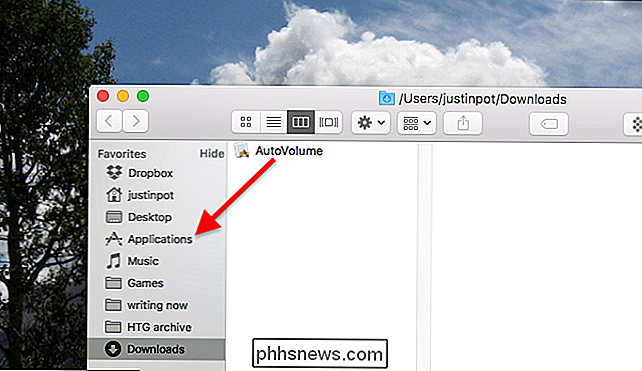
Abra o software e você verá uma única janela usada para editar as configurações.
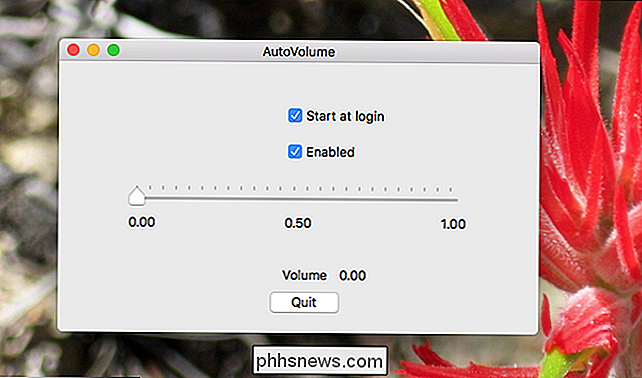
A alternância principal permite que você decida qual volume deve ser definido quando o MacBook for dormir. Duas caixas de seleção permitem que você inicie o software toda vez que fizer login no macOS e ativar e desativar o serviço. Observe que fechar a janela não fechará o software: ele continuará sendo executado em segundo plano. Não há barra de menu ou ícone de encaixe, então você terá que abrir esta janela novamente para desabilitar o serviço ou iniciar o Activity Monitor e sair do processo a partir daí.
Depois de configurar tudo, o AutoVolume definirá o volume em seu nível desejado toda vez que você fechar a tampa ou colocá-lo para dormir. Eu recomendo apenas silenciar coisas: é simples o suficiente para ligar o volume mais tarde.
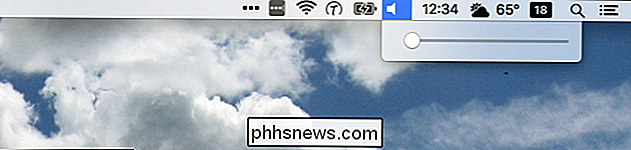
RELACIONADO: Como ajustar o volume do seu Mac em incrementos menores
Espero que isso evite que você revele detalhes mais embaraçosos sobre seu musical preferências. Enquanto estamos falando de volume, você sabia que poderia ajustar o volume do seu Mac em incrementos menores? É um desses truques que todo mundo deveria conhecer, então confira.
Crédito da Imagem: bixentro

Como adicionar dispositivos Smarthome ao Google Assistente Do seu telefone
Com o novo (ou novo para você ) o Google Assistente, você pode controlar dispositivos domésticos inteligentes como o Nest termostato, luzes de matiz e muito mais com a sua voz diretamente do seu telefone. Veja como configurá-los. Para controlar um dispositivo do Google Assistente, primeiro você precisa adicioná-lo à sua conta do Google.

Como usar o Amazon Echo como um intercomunicador com o
O Amazon Echo sempre pareceu um dispositivo perfeito para usar como intercomunicação em sua casa. Isso agora é uma realidade, já que a Amazon lançou seu recurso "Drop In" em todos os dispositivos Echo. Veja como configurá-lo. RELATED: Como Garantir que o Recurso “Soltar” do Amazon Eco esteja completamente desativado Esse recurso funciona não apenas entre os seus próprios dispositivos de eco em sua casa, mas também use-o com amigos e familiares se eles também tiverem configurado.



